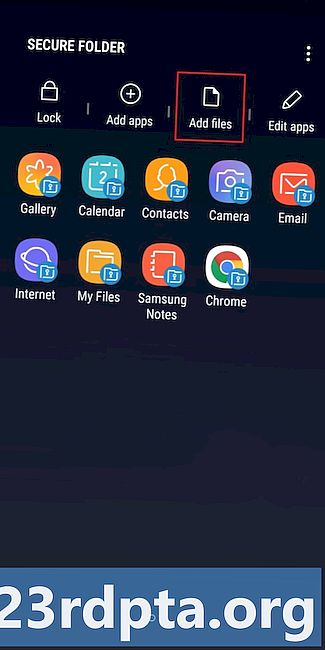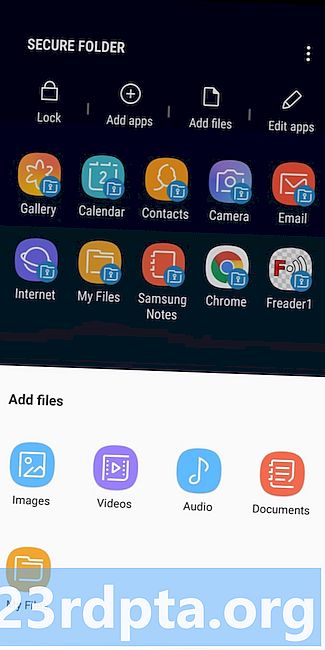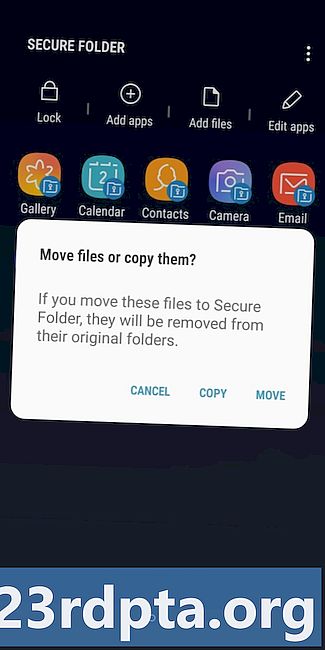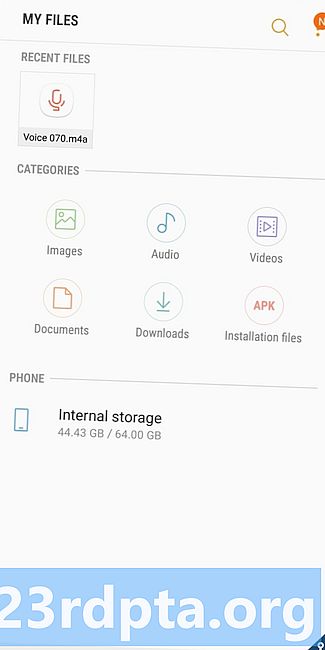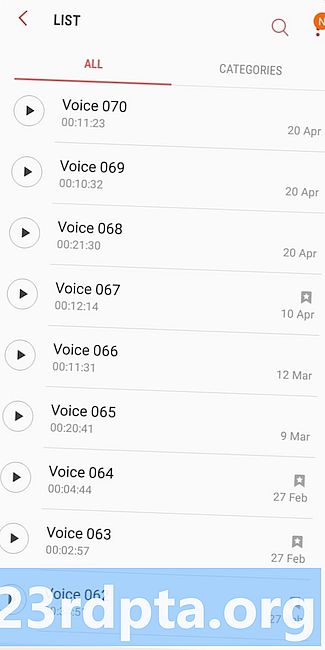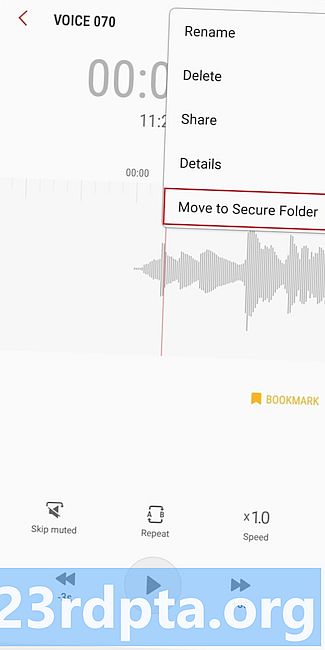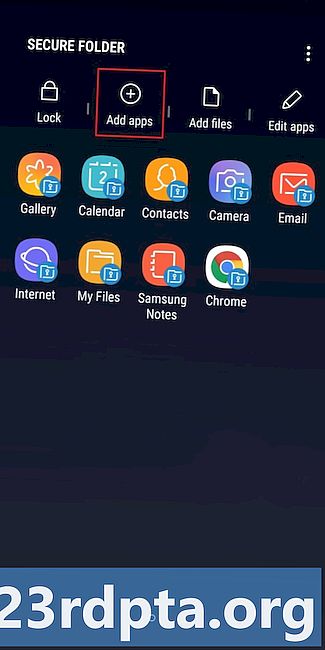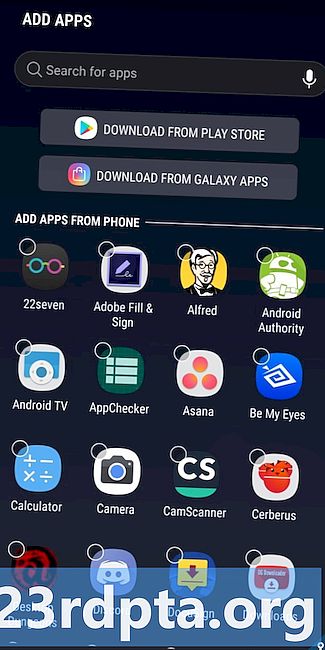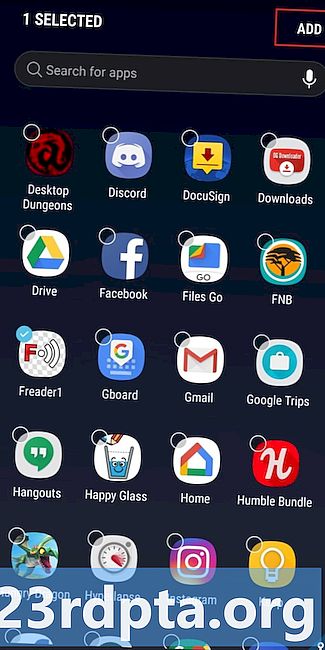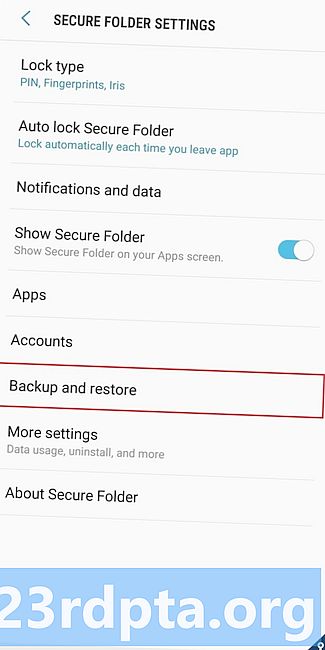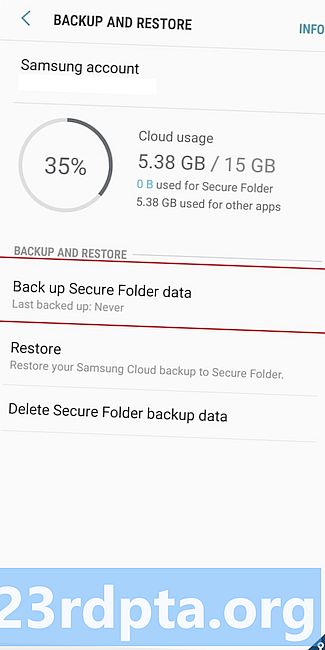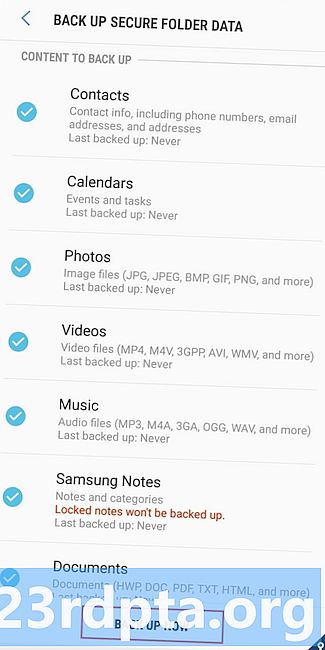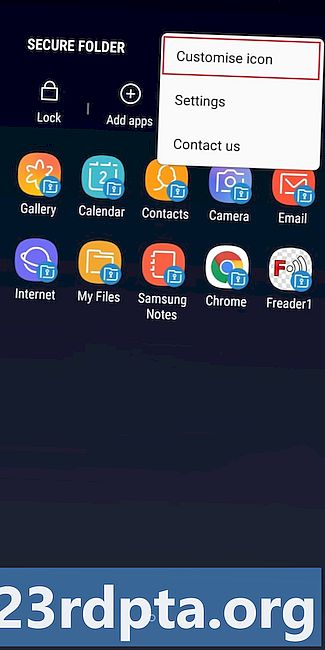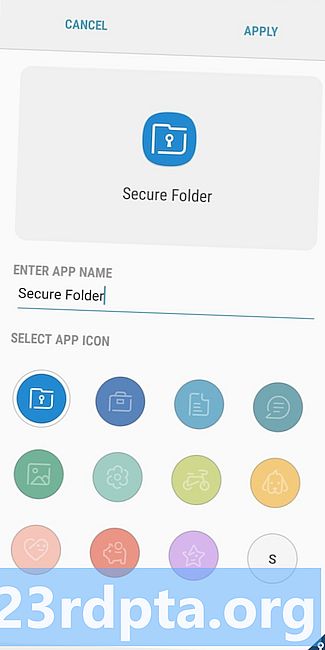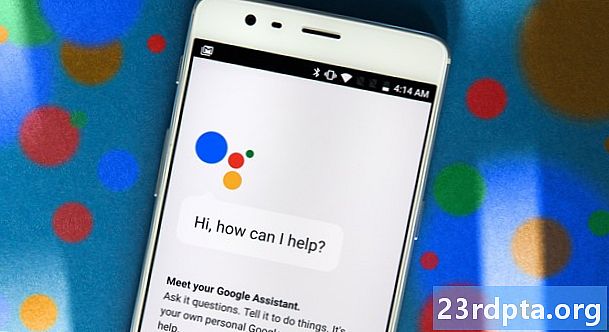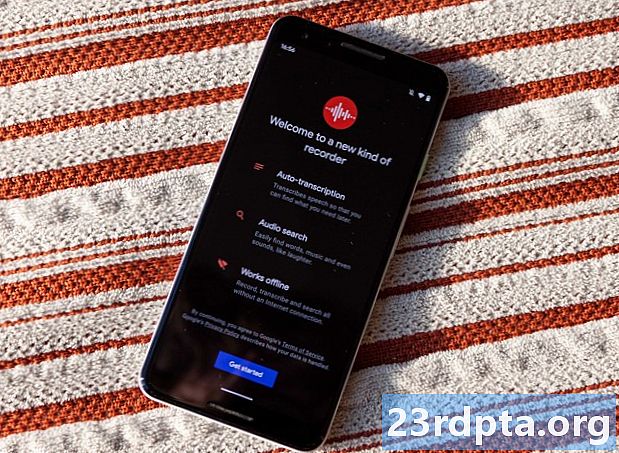เนื้อหา
- วิธีการตั้งค่า Samsung Secure Folder
- วิธีเพิ่มไฟล์และแอพไปยัง Samsung Secure Folder
- วิธีสำรองและกู้คืนข้อมูล Samsung Secure Folder
- วิธีซ่อน Samsung Secure Folder บนอุปกรณ์ของคุณและเปลี่ยนไอคอน

Samsung Secure Folder เป็นพื้นที่เข้ารหัสบนสมาร์ทโฟนของคุณสำหรับการจัดเก็บไฟล์รูปภาพวิดีโอและแอพสำหรับดวงตาของคุณเท่านั้น บริการเก็บไฟล์สำคัญทั้งหมดของคุณไว้เป็นส่วนตัวทำให้คุณอุ่นใจว่าคนอื่นจะไม่เห็นสิ่งเหล่านี้ในขณะที่ใช้อุปกรณ์ของคุณ
เดิมทีเปิดตัวเป็นส่วนหนึ่งของ Samsung Knox นั้น Samsung Secure Folder นั้นติดตั้งมาพร้อมกับสมาร์ทโฟน Samsung ในปัจจุบันหลายรุ่นรวมถึง Galaxy S10 และ Note 9 แอพนี้ยังแสดงอยู่ใน Play Store เข้ากันได้กับอุปกรณ์ Samsung ที่ใช้ Android 7.0 Nougat หรือสูงกว่า .
วิธีการตั้งค่า Samsung Secure Folder

สิ่งแรก: คุณต้องมีบัญชี Samsung เพื่อตั้งค่าและใช้ Samsung Secure Folder หากคุณยังไม่มีคุณสามารถสร้างได้ที่นี่ฟรี
หากคุณเป็นเจ้าของโทรศัพท์ Samsung รุ่นใหม่เช่น Galaxy Note 9 ควรติดตั้ง Samsung Secure Folder ไว้ล่วงหน้าในอุปกรณ์ของคุณ เปิดแอปพลิเคชันลิ้นชักค้นหาแอพและเปิดใช้งาน จากนั้นเพียงลงชื่อเข้าใช้ด้วยบัญชี Samsung ของคุณเลือกวิธีการรับรองความถูกต้องที่คุณต้องการ (ลายนิ้วมือรหัส PIN รูปแบบ) และคุณพร้อมแล้ว
ในบางอุปกรณ์คุณอาจต้องเปิดใช้งานบริการก่อนโดยไปที่ การตั้งค่า> ล็อคหน้าจอและความปลอดภัย> โฟลเดอร์ที่ปลอดภัย. จากนั้นลงชื่อเข้าใช้และเลือกวิธีการรับรองความถูกต้องที่คุณต้องการใช้และไอคอน Samsung Secure Folder จะปรากฏในลิ้นชักแอพและบนหน้าจอหลักของคุณ
หากแอปไม่ได้ติดตั้งไว้ล่วงหน้าในอุปกรณ์ของคุณคุณจะต้องขอรับแอพดังกล่าวจาก Play Store กดปุ่มด้านล่างดาวน์โหลด Secure Folder จากนั้นทำตามคำแนะนำบนหน้าจอเพื่อตั้งค่า โปรดทราบว่าสามารถใช้งานได้กับโทรศัพท์ซัมซุงที่ใช้ Android Nougat ขึ้นไปเท่านั้น
วิธีเพิ่มไฟล์และแอพไปยัง Samsung Secure Folder
มีมากกว่าหนึ่งวิธีในการเพิ่มไฟล์ลงใน Samsung Secure Folder วิธีที่ง่ายที่สุดคือภายในแอป แตะตัวเลือก“ เพิ่มไฟล์” ที่ด้านบนแล้วเลือกว่าคุณต้องการเพิ่มภาพวิดีโอเอกสารหรือเสียง จากนั้นเลือกไฟล์ที่คุณต้องการป้องกันแตะ“ เสร็จสิ้น” แล้วเลือกคัดลอกหรือย้ายไฟล์ การคัดลอกจะสร้างเวอร์ชันที่ซ้ำกันใน Samsung Secure Folder และย้ายหมายความว่าไฟล์จะถูกส่งไปที่ Secure Folder และลบออกจากตำแหน่งเดิม
เพิ่มไฟล์ใน Samsung Secure Folder - คำแนะนำทีละขั้นตอน:
- เปิดแอพ Samsung Secure Folder
- แตะตัวเลือก“ เพิ่มไฟล์” ที่ด้านบนของหน้าจอ
- เลือกว่าคุณต้องการเพิ่มภาพวิดีโอเอกสารหรือเสียง
- เลือกไฟล์ที่คุณต้องการเพิ่มใน Samsung Secure Folder แล้วแตะ“ เสร็จสิ้น”
- เลือกว่าคุณต้องการคัดลอกหรือย้ายไฟล์
ตัวเลือกที่สองคือการย้ายข้อมูลไปยัง Secure Folder จากแอพพื้นฐานของ Samsung - ไฟล์ของฉัน, แกลเลอรี่, เครื่องบันทึกเสียงและรายชื่อติดต่อ ก่อนอื่นให้เลือกไฟล์ที่คุณต้องการย้ายแล้วแตะตัวเลือกเพิ่มเติมที่ด้านบน - ไอคอนที่มีจุดแนวตั้งสามจุด จากนั้นเพียงแตะ“ ย้ายไปที่โฟลเดอร์ที่ปลอดภัย” ลงชื่อเข้าใช้แอปหากคุณยังไม่ได้ดำเนินการและเสร็จสิ้น
เพิ่มไฟล์ไปยัง Samsung Secure Folder จากแอพพื้นฐานของ Samsung - คำแนะนำทีละขั้นตอน:
- เรียกใช้หนึ่งในแอพพื้นฐานของ Samsung - My Files, Gallery, Voice Recorder หรือ Contacts
- เลือกไฟล์ที่คุณต้องการย้ายไปที่ Secure Folder
- แตะตัวเลือกเพิ่มเติมที่ด้านบน - ไอคอนที่มีจุดแนวตั้งสามจุด
- เลือกตัวเลือก“ ย้ายไปยังโฟลเดอร์ที่ปลอดภัย”
- ลงชื่อเข้าใช้แอปเพื่อสิ้นสุดกระบวนการ
นอกจากนี้ยังมีวิธีต่าง ๆ ในการเพิ่มแอพลงในบริการของ Samsung เป็นการง่ายที่สุดในการเปิดใช้ Samsung Secure Folder แตะ“ เพิ่มแอป” ที่ด้านบนของหน้าจอเลือกแอพจากรายการหรือค้นหาผ่านช่องค้นหาและกดตัวเลือก“ เพิ่ม” เพื่อเสร็จสิ้นกระบวนการ สิ่งนี้สร้างแอพที่ซ้ำกันใน Secure Folder ซึ่งมีประโยชน์สำหรับผู้ที่มีบัญชี Facebook, Twitter, Instagram และบัญชีโซเชียลมีเดียอื่น ๆ หลายบัญชี ด้วยความช่วยเหลือของแอพที่ซ้ำกันคุณสามารถใช้สองบัญชีในเวลาเดียวกันแทนที่จะออกจากระบบหนึ่งบัญชีไปยังอีกบัญชีหนึ่งอย่างต่อเนื่อง
เพิ่มแอพไปยัง Samsung Secure Folder - คำแนะนำทีละขั้นตอน:
- เปิดแอพ Samsung Secure Folder
- เลือกตัวเลือก“ เพิ่มแอพ”
- เลือกแอพจากรายการ (หรือค้นหาแอพผ่านช่องค้นหา)
- แตะ "เพิ่ม" และคุณทำเสร็จแล้ว
หรือคุณสามารถดาวน์โหลดแอพได้จาก Play Store หรือ Galaxy Apps ของ Samsung โดยตรงใน Secure Folder คุณยังสามารถเพิ่มแอพได้จากตัวเรียกใช้งานแอป: กดบนแอพค้างไว้แล้วเลือกตัวเลือก“ เพิ่มลงในโฟลเดอร์ที่ปลอดภัย”
วิธีสำรองและกู้คืนข้อมูล Samsung Secure Folder
คุณสมบัติการสำรองและกู้คืนมีประโยชน์หากคุณเปลี่ยนไปใช้โทรศัพท์เครื่องใหม่ ช่วยให้คุณอัปโหลดไฟล์ทั้งหมดที่อยู่ใน Samsung Secure Folder ไปยังคลาวด์แล้วดาวน์โหลดไปยังอุปกรณ์อื่น
ในการสร้างข้อมูลสำรองสิ่งแรกที่ต้องทำคือไปที่การตั้งค่าโทรศัพท์ของคุณ แตะตัวเลือก“ สำรองและกู้คืน” ตามด้วย“ สำรองข้อมูลโฟลเดอร์ที่ปลอดภัย” ขั้นตอนสุดท้ายคือเลือกข้อมูลที่คุณต้องการสำรองข้อมูล (ภาพถ่ายแอพเอกสาร) และแตะ“ สำรองข้อมูลทันที” ในกรณีที่คุณมีระบบอัตโนมัติ - เปิดใช้งานโทรศัพท์จะสำรองข้อมูล Secure Folder ทุก 24 ชั่วโมง - เมื่อกำลังชาร์จและเชื่อมต่อกับเครือข่าย Wi-Fi
เมื่อคุณต้องการกู้คืนข้อมูลใน Samsung Secure Folder ให้เปิดการตั้งค่าเลือกตัวเลือก“ สำรองและกู้คืน” แตะ“ กู้คืน” และเลือกรายการที่คุณต้องการกู้คืนจากรายการ จากนั้นเพียงแค่แตะ“ คืนตอนนี้” และรอให้อุปกรณ์ทำเวทมนต์
วิธีสำรองและกู้คืนข้อมูล Samsung Secure Folder - คำแนะนำทีละขั้นตอน:
- เปิดเมนูการตั้งค่าบนอุปกรณ์ของคุณ
- เลือกตัวเลือก“ สำรองและกู้คืน”
- เลือก“ สำรองข้อมูลโฟลเดอร์ที่ปลอดภัย” /“ กู้คืน”
- เลือกข้อมูลที่คุณต้องการสำรอง / กู้คืน (ภาพถ่ายแอพเอกสาร ... )
- แตะ“ สำรองตอนนี้” / คืนค่าทันที” เพื่อเสร็จสิ้นกระบวนการ
หากต้องการลบข้อมูลสำรองที่คุณทำไปที่ การตั้งค่า> สำรองและกู้คืน> ลบข้อมูลสำรองของ Secure Secureเลือกการสำรองข้อมูลที่คุณต้องการกำจัดแล้วแตะ“ ลบ”
วิธีซ่อน Samsung Secure Folder บนอุปกรณ์ของคุณและเปลี่ยนไอคอน
สำหรับมาตรการความปลอดภัยเพิ่มเติมคุณสามารถซ่อนแอพ Samsung Secure Folder บนอุปกรณ์ของคุณ สิ่งที่คุณต้องทำคือลงชื่อเข้าใช้แอปเปิดการตั้งค่าผ่านไอคอนเมนู (จุดแนวตั้งสามจุด) แล้วปิดตัวเลือก“ แสดงโฟลเดอร์ที่ปลอดภัย” หลังจากนั้นแอปจะออกจากลิ้นชักแอปและหน้าจอหลักของคุณ แต่จะไม่ถูกลบออกจากอุปกรณ์ หรือคุณสามารถซ่อนแอพด้วยการลากแผงควบคุมอย่างรวดเร็วและแตะที่ไอคอน Secure Folder
คุณสามารถกำหนดไอคอนเองได้หากคุณไม่พอใจกับรูปลักษณ์ของมัน เรียกใช้ Samsung Secure Folder แตะที่ไอคอนเมนูด้านบน (จุดแนวตั้งสามจุด) แล้วเลือกตัวเลือก“ กำหนดไอคอนเอง” จากนั้นเลือกไอคอนใหม่จากรายการและเปลี่ยนชื่อแอพหากคุณต้องการ โปรดทราบว่าไอคอนและชื่อใหม่อาจไม่ปรากฏในแผงควบคุมอย่างรวดเร็วและการตั้งค่าของอุปกรณ์ แต่คุณจะเห็นไอคอนเหล่านั้นในลิ้นชักแอปและบนหน้าจอหลักของคุณ

สิ่งสำคัญที่สุดที่ควรทราบเกี่ยวกับ Samsung Secure Folder อย่างไรก็ตามแอพนี้มีคุณสมบัติอื่น ๆ มากมายรวมถึงความสามารถในการซ่อนข้อมูลโดยละเอียดจากการแจ้งเตือน
พวกเราคิดถึงคนสำคัญไหม?